Corregir els ulls vermells a Photoshop CC

Aprèn com corregir els ulls vermells a Photoshop CC, una tècnica essencial per millorar les teves fotos i retrats.
Podeu disseccionar i editar fàcilment formes fusionables (no objectes de dibuix) a Adobe Flash Creative Suite 5 seleccionant només algunes parts amb les eines Selecció o Lazo. Proveu de dibuixar una marquesina al voltant de només la meitat de la forma amb la fletxa Selecció o Subselecció; observeu que només es selecciona la meitat de la forma o línia i després podeu separar-la.
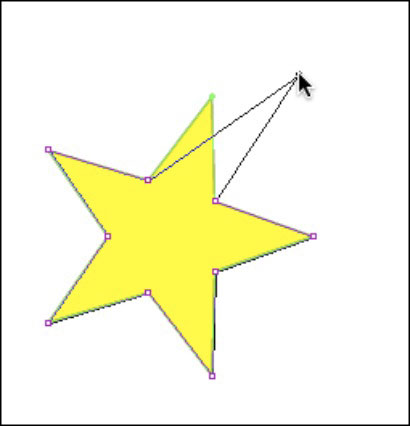
Si necessiteu ajustar, distorsionar i remodelar una forma de Flash CS4 més enllà de la seva forma original, utilitzeu les eines de selecció o subselecció.
Per ajustar o canviar la forma amb l'eina Selecció, mou-la fora i a prop d'una vora o cantonada de la teva forma; observeu que una petita icona de línia corba o angulada apareix al costat del punter. Feu clic i arrossegueu per doblegar, remodelar o distorsionar el contorn de la vostra forma.

Podeu utilitzar l'eina Selecció per doblegar vores rectes en corbes. Proveu-ho amb una línia o una vora recta d'un rectangle i veureu que podeu estirar la línia fàcilment en una corba!
Per modificar o canviar la forma amb l'eina Subselecció, feu clic a la vora exterior o el traç d'una forma per activar-ne el traçat. Cada punt està representat per una caixa buida. Feu clic a qualsevol punt per activar-lo; feu-hi clic i arrossegueu-lo o moveu-lo amb les tecles de fletxa per canviar-lo.
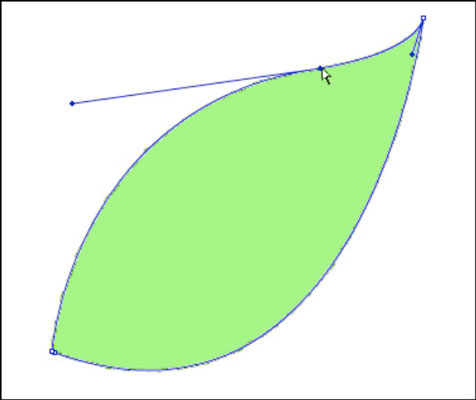
Per crear una selecció amb més precisió de la que permet l'eina Selecció (per exemple, al voltant d'una forma estranya o una àrea complicada), utilitzeu l'eina Lazo. L'eina Lazo dibuixa seleccions a mà alçada al voltant d'àrees específiques de la vostra obra d'art.
Per dibuixar una selecció amb l'eina Lazo, seleccioneu-la al tauler Eines i feu clic i arrossegueu per dibuixar una selecció al voltant de l'àrea de destinació, tal com es mostra a. Assegureu-vos de tancar la selecció superposant els punts inicial i final.
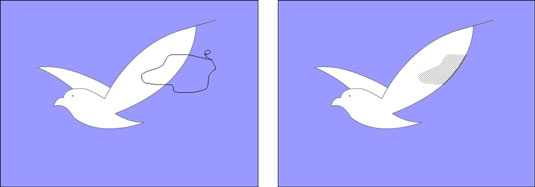
Podeu realitzar seleccions parcials només amb formes i línies en brut (separades). Les obres d'art dibuixades en el mode Dibuix d'objectes s'han de dividir primer (trieu Modificar→Separar) o modificar-les en el mode d'edició. Per entrar al mode d'edició d'un objecte de dibuix, feu-hi doble clic amb l'eina Selecció.
Curiosament, encara que les eines llapis i llapis es comporten de maneres completament diferents, ambdues creen finalment el mateix element: un camí. Un camí es pot omplir (si està tancat) o modificar-se punt per punt, o bé podeu aplicar-hi un traç.
Per ajustar un camí, trieu l'eina Subselecció (la fletxa blanca) al tauler Eines. Feu clic al camí; es ressalta i els punts apareixen com a caixes buides. Ara podeu seleccionar qualsevol punt individual i arrossegar-lo selectivament o moure'l amb les tecles de fletxa per remodelar el camí.
Per ajustar una corba mitjançant l'eina Subselecció, ressalteu el punt adjacent a la corba que voleu modificar. Apareix una nansa; podeu agafar i moure aquesta nansa per ajustar la corba.
Per afegir o restar punts, feu clic i manteniu premuda l'eina Llapis per seleccionar les eines Afegeix punt d'ancoratge o Resta punt d'ancoratge. Feu clic exactament al camí on voleu afegir un punt d'ancoratge o feu clic directament en un punt per eliminar-lo.
Aprèn com corregir els ulls vermells a Photoshop CC, una tècnica essencial per millorar les teves fotos i retrats.
Obteniu informació sobre com aplicar la transparència als gràfics SVG a Illustrator. Descobriu com publicar SVG amb fons transparents i aplicar efectes de transparència.
Després d'haver importat les vostres imatges a Adobe XD, no teniu gaire control d'edició, però podeu canviar la mida i girar les imatges com ho faríeu amb qualsevol altra forma. També podeu arrodonir fàcilment les cantonades d'una imatge importada mitjançant els ginys de cantonada. Enmascarar les vostres imatges Definint una forma tancada […]
Igual que a Adobe Illustrator, les taules de treball de Photoshop ofereixen la capacitat de crear pàgines o pantalles separades dins d'un sol document. Això pot ser especialment útil si esteu creant pantalles per a una aplicació mòbil o un petit fulletó. Podeu pensar en una taula de treball com un tipus especial de grup de capes creat mitjançant el tauler Capes. La seva […]
Moltes de les eines que trobeu al tauler Eines d'InDesign s'utilitzen per dibuixar línies i formes en una pàgina, de manera que teniu diverses maneres diferents de crear dibuixos interessants per a les vostres publicacions. Podeu crear qualsevol cosa, des de formes bàsiques fins a dibuixos complexos dins d'InDesign, en lloc d'haver d'utilitzar un programa de dibuix com […]
Embolicar text a Adobe Illustrator CC no és el mateix que embolicar un regal: és més fàcil! Un embolcall de text obliga el text a embolicar-se al voltant d'un gràfic, tal com es mostra en aquesta figura. Aquesta característica pot afegir una mica de creativitat a qualsevol peça. El gràfic obliga el text a envoltar-lo. Primer, crea […]
Quan dissenyeu a Adobe Illustrator CC, sovint necessiteu una forma per tenir una mida exacta (per exemple, 2 x 3 polzades). Després de crear una forma, la millor manera de canviar-la a les mesures exactes és utilitzar el tauler Transformació, que es mostra en aquesta figura. Seleccioneu l'objecte i, a continuació, trieu Finestra→Transforma a […]
Podeu utilitzar InDesign per crear i modificar gràfics de codi QR. Els codis QR són una forma de codi de barres que pot emmagatzemar informació com ara paraules, números, URL o altres formes de dades. L'usuari escaneja el codi QR amb la seva càmera i el programari en un dispositiu, com ara un telèfon intel·ligent, i el programari fa servir […]
Quan tingueu text al vostre projecte Adobe XD, podeu començar a canviar les propietats del text. Aquestes propietats inclouen Família de tipus de lletra, Mida del tipus de lletra, Pes del tipus de lletra, Alineació, Espaiat entre caràcters (interlineat i seguiment), Interlineat (interlineat), Farciment, Vora (traç), Ombra (ombra vertical) i Desenfocament de fons. Per tant, revisem com s'apliquen aquestes propietats. Sobre la llegibilitat i el tipus de lletra […]
Pot ser que hi hagi un moment en què necessitis una foto nova per semblar antiga. Photoshop CS6 t'ha cobert. La fotografia en blanc i negre és un fenomen més nou del que podríeu pensar. Els daguerrotips i altres fotografies primerenques sovint tenien un to marró o blavós. Podeu crear les vostres pròpies obres mestres en tons sèpia. Les imatges tonificades poden crear […]







